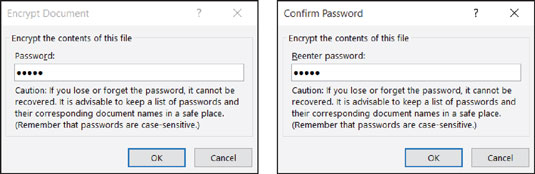Võib-olla soovite esitada oma Office 2016 faili teistele kriitiliseks ülevaatamiseks, kuid te ei soovi, et ükski Tom, Dick või Harry teie faili vaataks. Sel juhul lukustage oma fail parooliga ja andke parool välja ainult inimestele, kelle arvamust usaldate. Nendel lehtedel selgitatakse, kuidas faili parooliga kaitsta, parooliga lukustatud faili avada ja parooli failist eemaldada.
Faili parooliga kaitsmine
Failile parooli kinnitamiseks järgige neid samme, nii et teised vajavad selle avamiseks ja võib-olla ka muutmiseks parooli.
Minge vahekaardile Fail ja valige Teave.
Teabeaknas klõpsake nuppu Kaitske dokumenti (või töövihikut või esitlust) ja valige ripploendist Krüpti parooliga.
Kuvatakse dialoogiboks Krüpti, nagu näidatud.
Sisestage parool väljale Parool ja klõpsake nuppu OK.
Teised vajavad faili avamiseks sisestatud parooli. Ei mingeid kui, jasid ega agasid. Nad peavad sisestama parooli.
Paroolid on tõstutundlikud. Teisisõnu, parooli edukaks sisestamiseks peate sisestama õige suur- ja väiketähtede kombinatsiooni. Kui parool on Valparaiso (suurtähega V ), loetakse valparaiso (väiketähega v) sisestamine valeks parooliks ja faili ei avata.
Dialoogiboksis Kinnita parool sisestage parool uuesti.
Järgmine joonis näitab parooli kinnitamise dialoogiboksi.
Klõpsake nuppu OK.
Teabeaken teavitab teid, et faili avamiseks on vaja parooli.
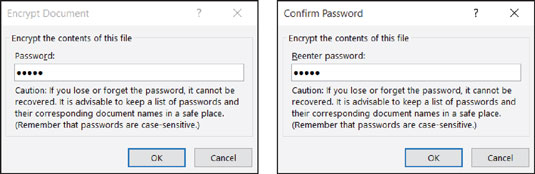
Sisestage sellesse dialoogiboksi faili jaoks paroolid.
Parooli eemaldamine failist
Failist parooli eemaldamiseks toimige järgmiselt.
Avage fail, mille parool tuleb eemaldada.
Minge vahekaardile Fail ja valige Teabe akna avamiseks Teave.
Klõpsake nuppu Kaitsta dokumenti ja valige Krüpti parooliga.
Ilmub dialoogiboks Krüpti.
Kustutage parool ja klõpsake nuppu OK.